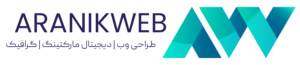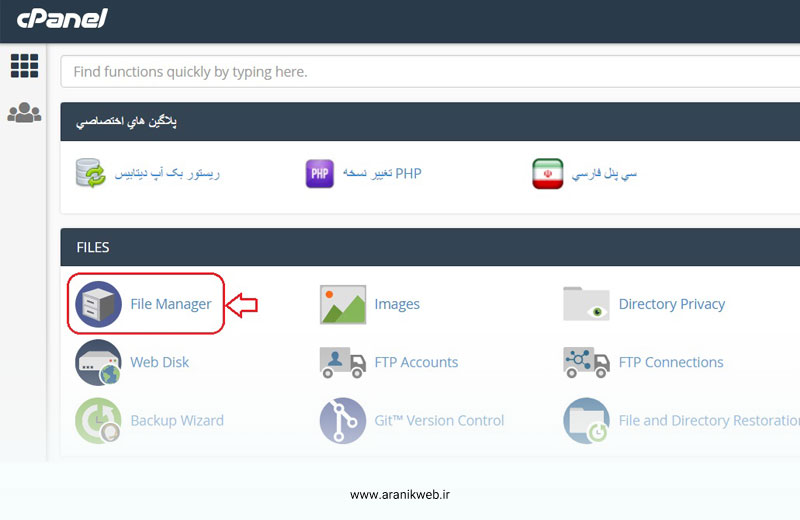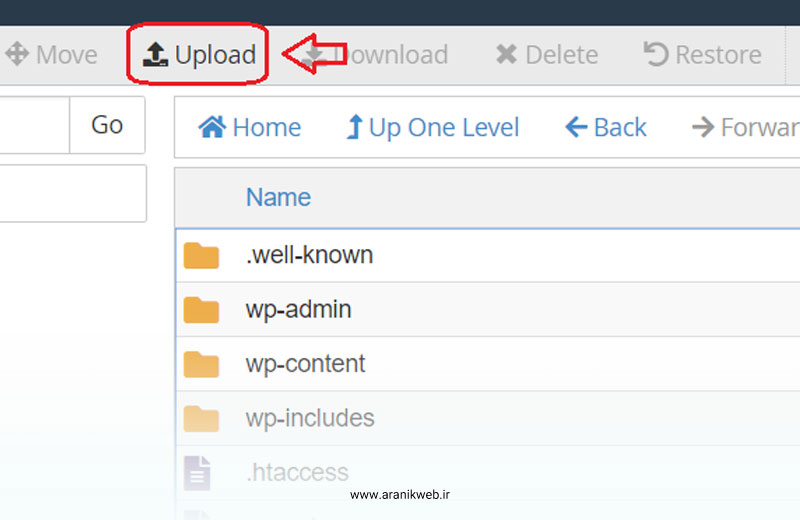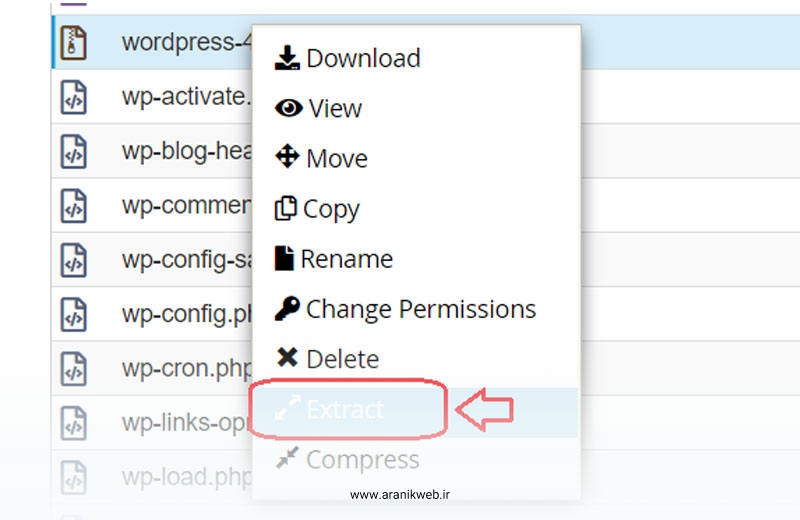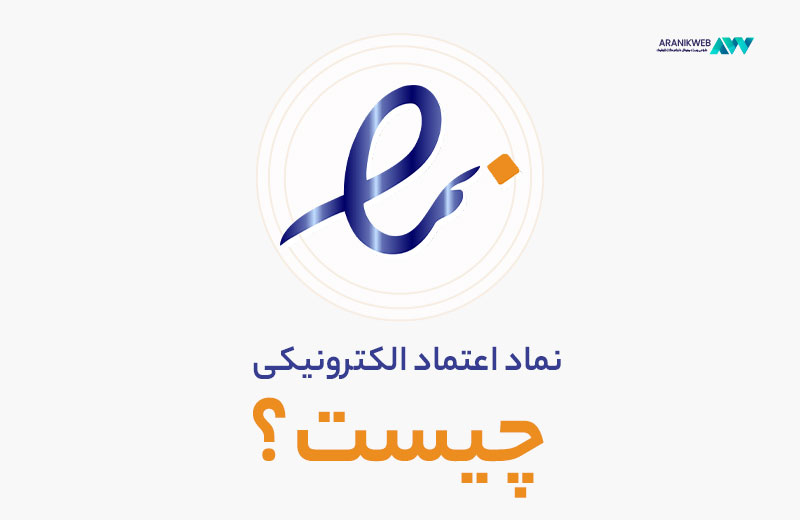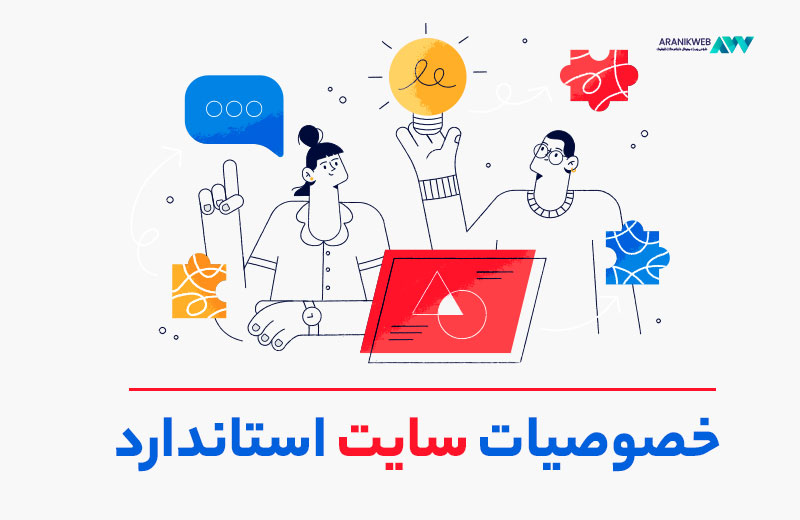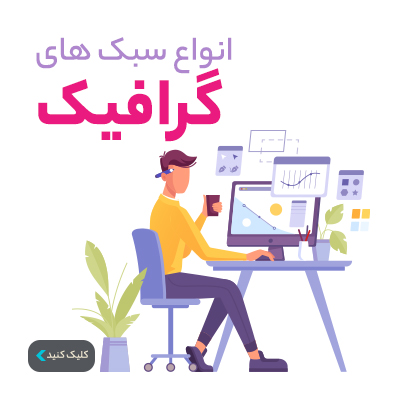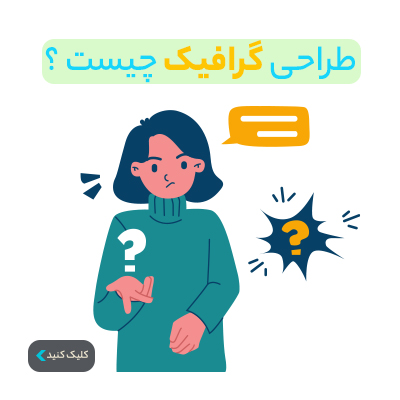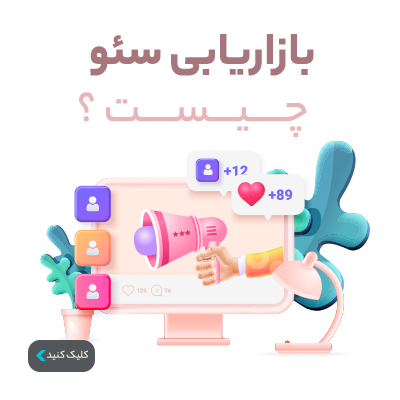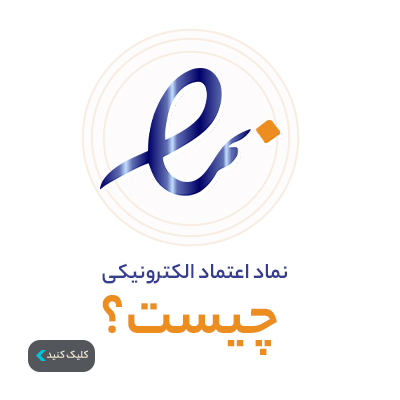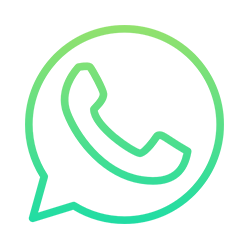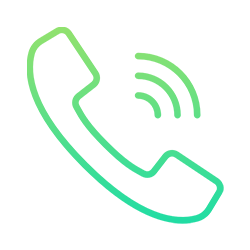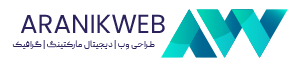آموزش نصب وردپرس روی Cpanel را باهم یاد بگیریم.
اگر طراحی وب سایت خود را در محیط لوکال هاست انجام داده اید در نهایت باید سایت خود را در معرض دید کاربران موتورهای جستجو قرار دهید.
پس بیایید با لوکال هاست خداحافظی کنیم و بریم سراغ سرویس های ارائه ی هاست.
اگه سایتتون رو با وردپرس طراحی کردید باید از هاست لینوکس استفاده کنید که به هر دو صورت Cpanel و Direct admin موجود است.
امروز می خوایم با هم مراحل نصب سایت وردپرس روی Cpanel را پیش بریم.
این نکته نیز در اینجا به کارتون میاد که اگر شما طراحی سایت وردپرسی رو دارید می تونید از هاست وردپرس استفاده کنید.
این هاست جزء گزینه های برخی هاستینگ ها هست که کاملا با وردپرس سازگاری دارد و با چند کلیک به راحتی آخرین ورژن وردپرس را بر روی آن برای شما نصب می کند.
اما اگر از هاست معمولی استفاده می کنید مراحل زیر را با ما پیش برید.
نصب وردپرس روی Cpanel
ما می خواهیم سایت خود را از محیط لوکال هاست یا به اصطلاح محیط تستی خارج کنیم و به دنیای واقعی اینترنت انتقال دهیم پس سرویس هاست خود را انتخاب کنید و قدم به قدم با ما پیش بیایید:
- هاست مناسب و لینوکسی را از شرکت های معتبر و دارای پشتیبانی بخرید
- دامنه موردنظر خود برای سایت را ثبت کنید
- دامنه را بر روی هاست خود ست کنید
- ورود با استفاده از اطلاعات ورود به هاست یا اطلاعات FTP
- آخرین نسخه وردپرس فارسی را دانلود کنید
- فرآیند نصب و راه اندازی وردپرس را طی کنید
حال به سراغ شرح توضیحات نصب وردپرس روی Cpanel میرویم.
برای نصب وردپرس روی Cpanel ابتدا آخرین نسخه ی وردپرس را دریافت می کنید.
به این نکته توجه داشته باشید که نیازی نیست حتما نسخه ی فارسی را دریافت و نصب کنید.
بلکه شما می توانید همان نسخه ی اصلی را دریافت کنید و در هنگام نصب زبان موردنظر را فارسی انتخاب کنید تا وردپرس شما به زبان فارسی نصب و قابل استفاده باشد.
وردپرس از بیشتر زبان های دنیا پشتیبانی می کند.
پس از دریافت آخرین ورژن وردپرس، وارد محیط Cpanel شوید.
شما می توانید هم به صورت مستقیم اطلاعات ورود هاست را وارد کنید و وارد شوید و یا به صورت غیرمستقیم از طریق FTP وارد شوید.
بارگذاری فایل فشرده وردپرس
در مرحله اول مطابق شکل زیر روی گزینه File Manager کلیک کرده و وارد پوشه فایلهای خود روی هاست شوید.
در ادامه وارد صفحهای میشوید که در قسمت سمت چپ آن مانند شکل زیر پوشه public_html را مشاهده میکنید. روی آن کلیک کنید.
پوشه pubilc_html پوشه ی اصلی هاست شماست که باید همه ی فایلهای وردپرس خود را در این پوشه قرار دهید.
برای قرار دادن فایلهای آخرین ورژن وردپرس در اینجا و در ادامه نصب وردپرس روی Cpanel طبق شکل زیر روی گزینه upload کلیک کنید.
در صفحه ی باز شده روی گزینه ی Select File کلیک کرده و فایل فشرده ی وردپرس را جهت آپلود انتخاب کنید.
(همچنین می توانید فایل را از طریق drag and drop در قسمت مشخص شده آپلود کنید)
پس از تکمیل نوار آپلود با زدن گزینه ی Go Back به پوشه pubilc_html بازگردید.
با کلیک راست روی فایل zip وردپرس، گزینه Extract را زده و فایل های وردپرس را از حالت فشرده خارج کنید.
سپس یک پوشه به نام wordpress ایجاد می شود
برای اشغال نشدن فضای هاست می توانید فایل zip وردپرس را delete نمایید.
حال روی پوشه ی wordpress کلیک کرده تا وارد آن شوید.
در اینجا با کلیک بر روی گزینه ی Select All تمامی محتوای پوشه را انتخاب و کلیک راست کرده و گزینه Move را انتخاب کنید.
در پنجره ی باز شده مسیر فعلی public_html/wordpress/ وجود دارد.
آنرا به آدرس public_html/ تغییر داده و با کلیک بر روی گزینه ی Move File تمامی فایل های انتخابی را به پوشه public_html برای نصب وردپرس روی Cpanel انتقال دهید.
انجام این کار بدین منظور است که اگر میخواهید سایت شما با زدن آدرس دامنه نمایش داده شود باید تمامی فایلهای وردپرس در public_html یا روت اصلی قرار داشته باشد در غیر اینصورت برای نمایش سایت باید انتهای آدرس اصلی wordpress را وارد کنید که این کاری بیهوده است.
ساخت پایگاه داده
تا اینجای کار فایل های وردپرس را در جای خود قرار داده ایم.
تا اینجا موقعیت اولیه وردپرس را مشخص کرده و آن را شاخه اصلی جای دادیم.
حال نوبت به آن میرسد که پایگاه داده را تنظیم کنیم.
میدانید که بدون اتصالات پایگاه داده نمیتوانید وبسایت خود را راهاندازی کنید. چرا؟
چون سایت شما قرار است اطلاعاتی را در دل خود داشته باشد و این اطلاعات همگی بصورت جدولهای مشخصی در پایگاه داده جمع میشوند.
برای این منظور در پنل هاست بر روی گزینه MySQL database کلیک کنید.
با آموزش های وردپرسی ما همراه باشید.
با اینستاگرام آرانیک وب همراه باشید.
جهت مشاوره رایگان با ما تماس بگیرید:
۰۲۱-۲۸۴۲۸۶۷۶ برای تماس مستقیم
۰۹۰۳۸۴۸۱۰۱۲ (فقط چت واتس اپ)
ایمیل: info@aranikweb.ir